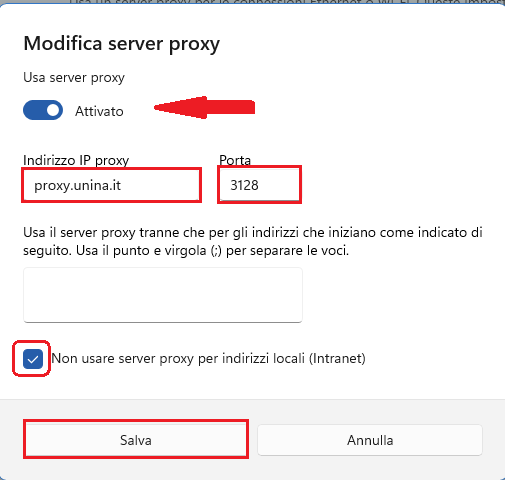Il collegamento tramite server proxy consente l’interrogazione delle risorse a pagamento anche al di fuori della rete Federico II; altrimenti le risorse sono accessibili solo da indirizzi IP di Ateneo.
Problemi tecnici relativi al malfunzionamento del proxy vanno segnalati al Centro Servizi Informativi dell’Ateneo, che gestisce il servizio, scrivendo a contact.center@unina.it
Per l’accesso tramite proxy è necessario avere un indirizzo di posta elettronica di Ateneo (@unina.it, @studenti.unina.it).
Parametri per il settaggio del proxy:
Server proxy: proxy.unina.it
Porta: 3128
Istruzioni per il settaggio del proxy
Istruzioni
Tutorial per il settaggio del proxy
Microsoft Edge
Aprire Microsoft Edge
Andare su Impostazioni e altro in alto a destra e successivamente su Impostazioni
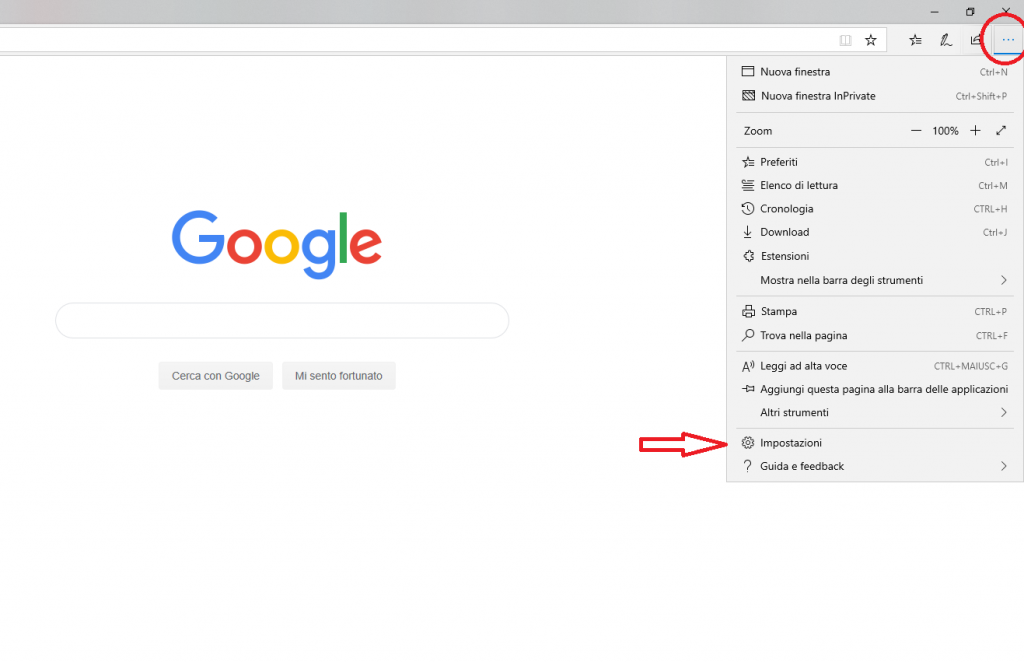
Cliccare nel Menù a sinistra Avanzate e in Configurazione proxy cliccare su Apri impostazioni proxy
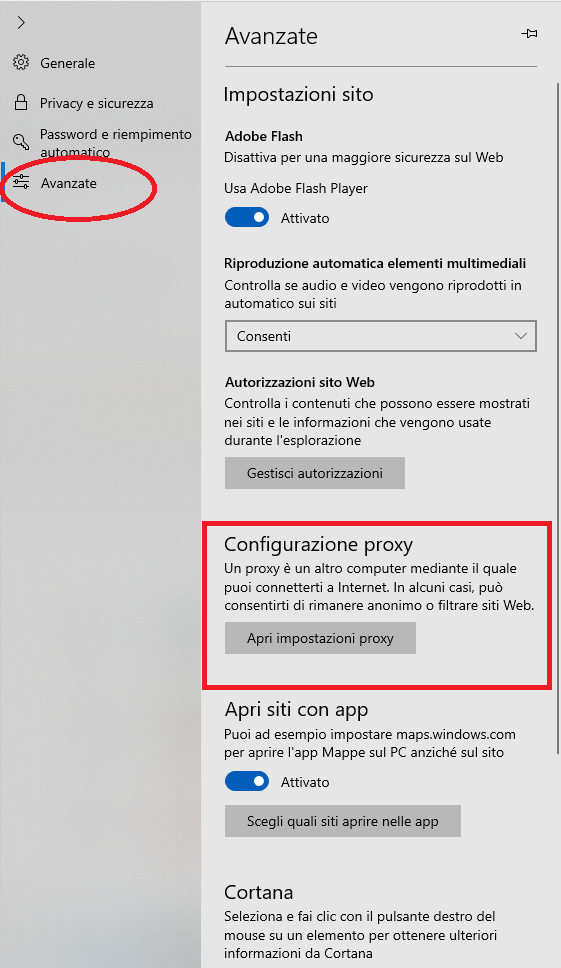
Nella maschera che si apre cliccare in Configurazione manuale proxy il tasto Attivato
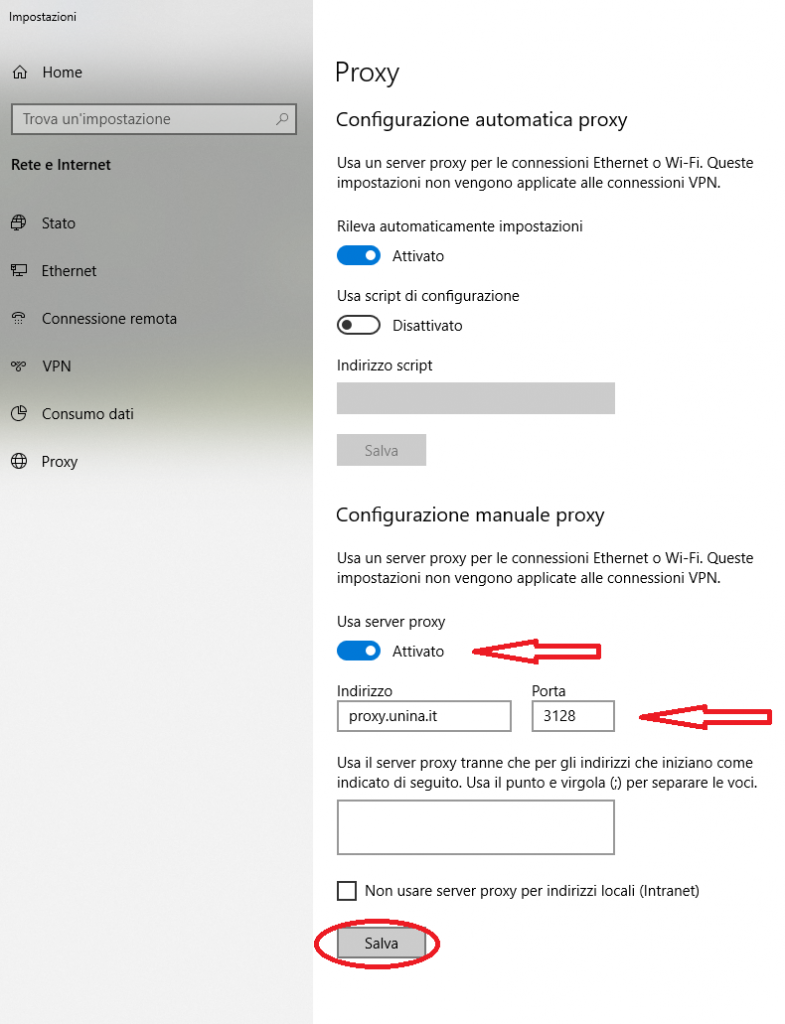
In Indirizzo inserire: proxy.unina.it
in Porta: 3128
Dopo aver digitato il numero della porta cliccare su Salva
FireFox
Aprire Firefox, andare su Apri Menù in alto a destra cliccando sull’icona con le tre lineette e selezionare Impostazioni
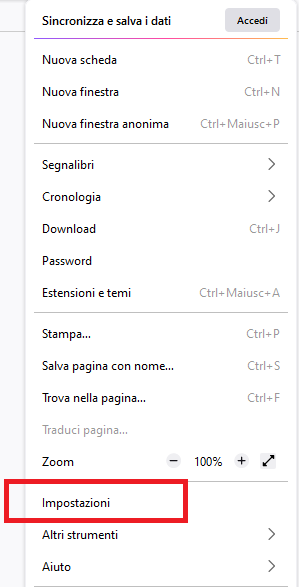
Scorrere la pagina fino a Impostazioni di rete e cliccare su Impostazioni
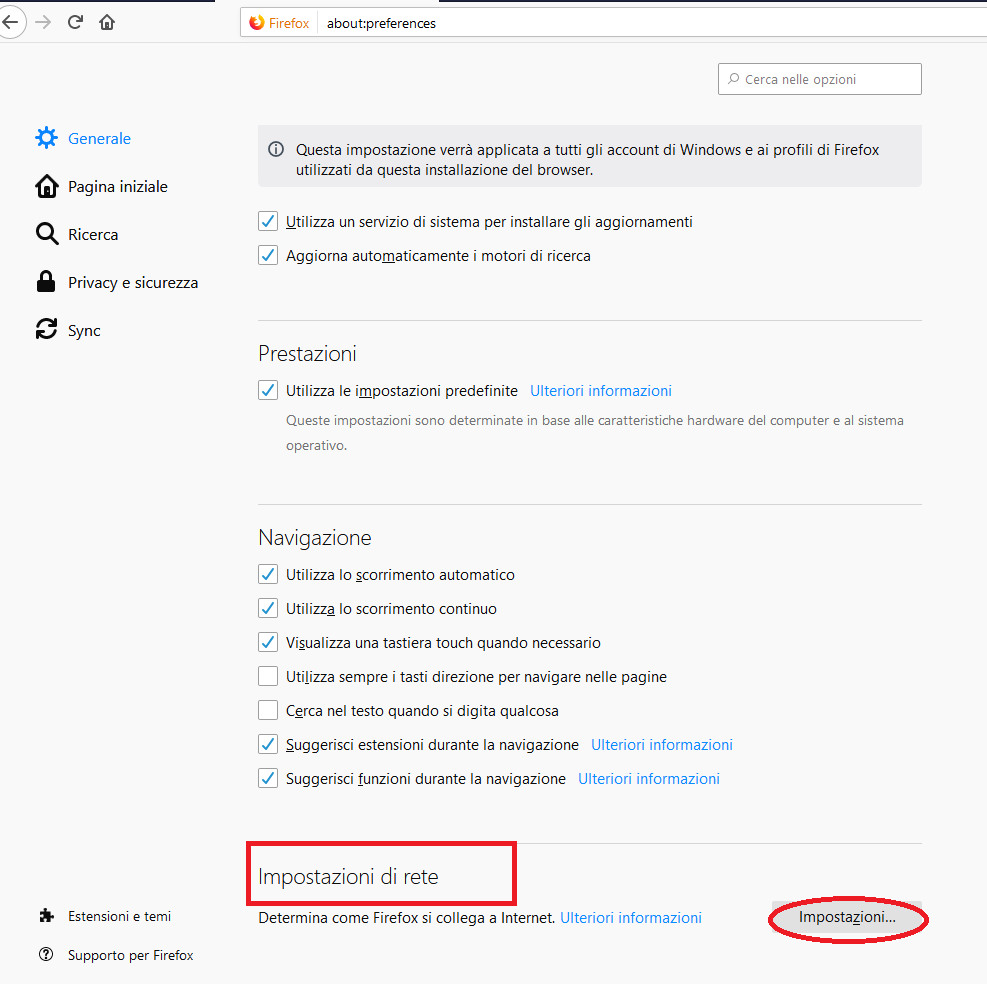
Nella schermata successiva spuntare Configurazione manuale del proxy
In Proxy HTTP inserire: proxy.unina.it
in Porta: 3128
Dopo aver digitato il numero della porta cliccare su OK
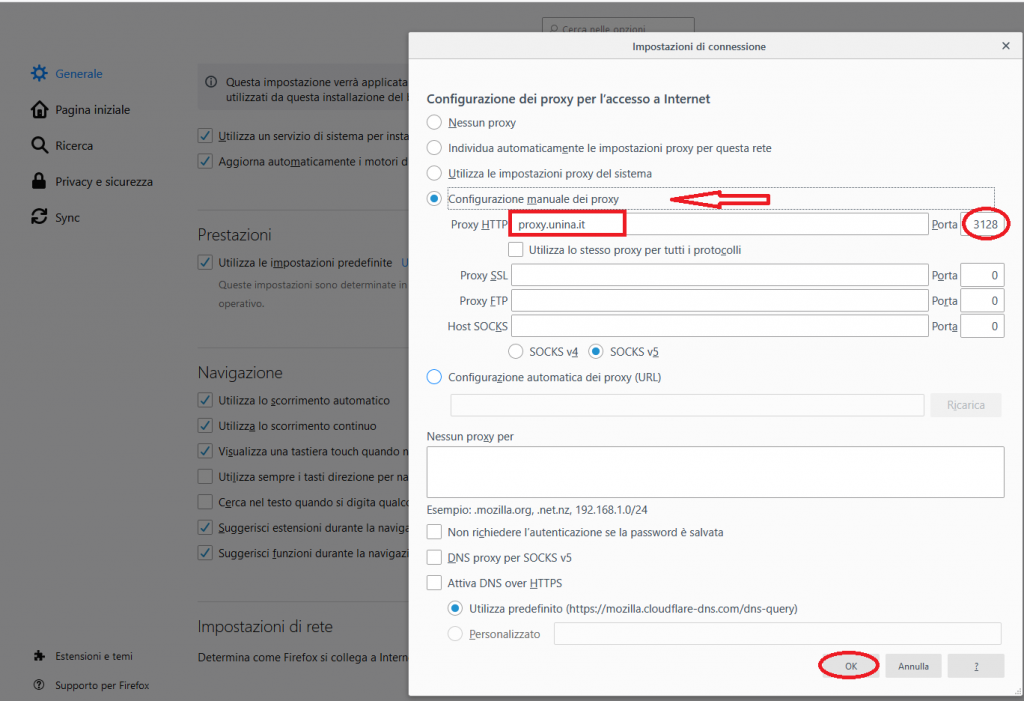
Chrome
Aprire Chrome e andare su Personalizza e Controlla Google Chrome in alto a destra. Cliccare su Impostazioni
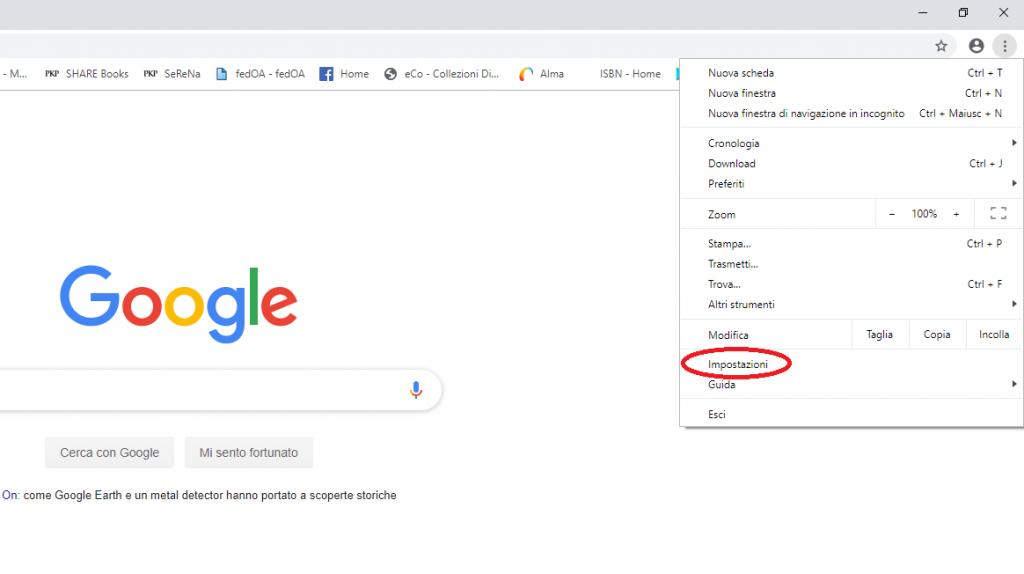
Scorrere la pagina e cliccare su Avanzate
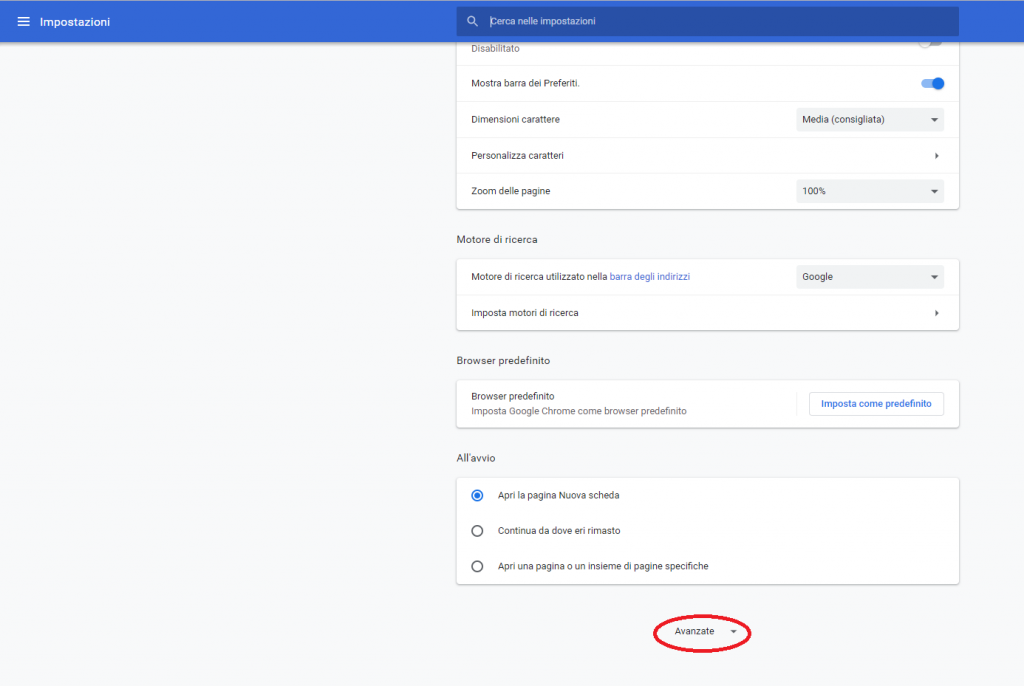
Nel menu Avanzate occorrerà cliccare su Apri le impostazioni proxy
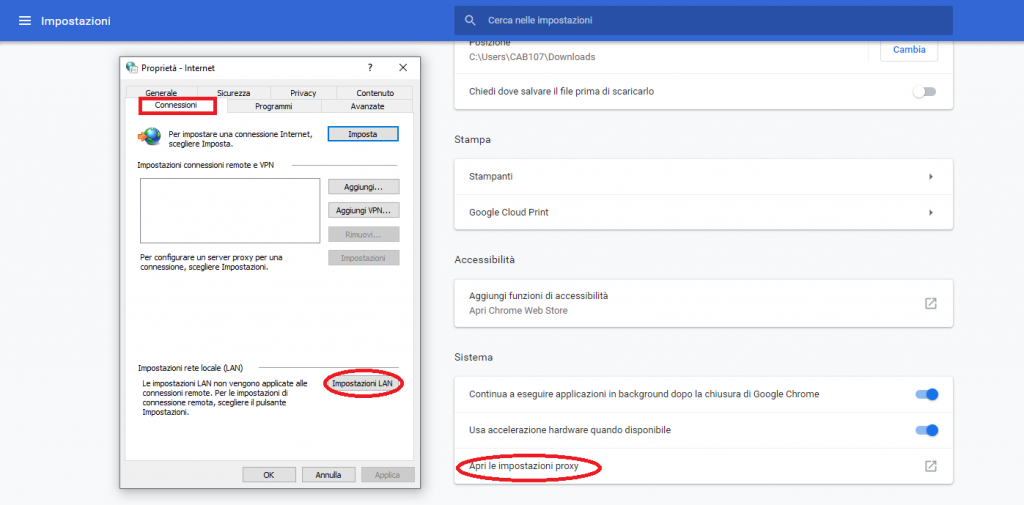
In Connessioni cliccare su Impostazioni LAN; spuntare l’opzione Rileva automaticamente impostazioni e in Server Proxy spuntare Utilizza un server proxy per le connessioni LAN
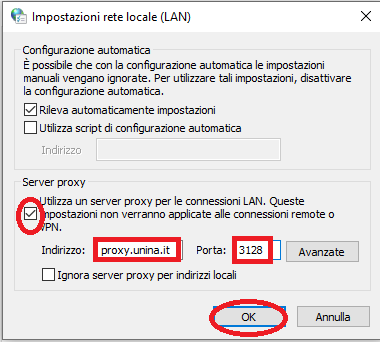
In Indirizzo inserire: proxy.unina.it
in Porta: 3128
Dopo aver digitato il numero della porta cliccare su OK
Safari
Aprire Safari e nella barra superiore dal Menù Safari scegliere Preferenze
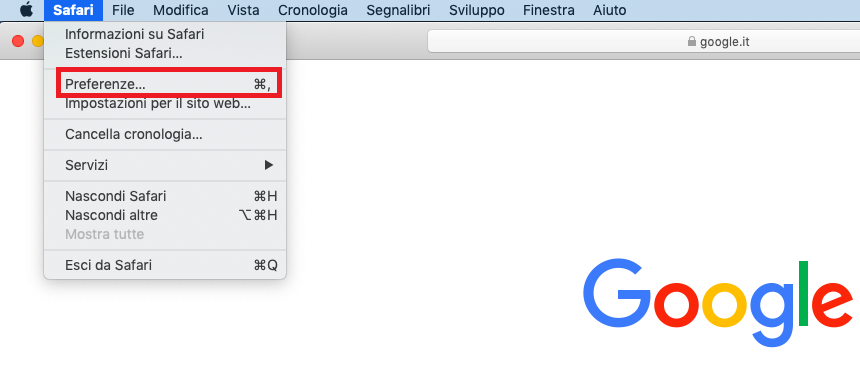
Nella schermata successiva cliccare su Avanzate
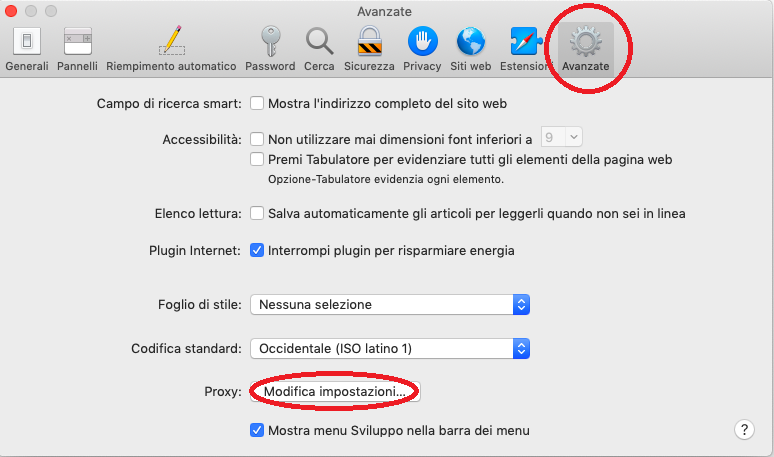
Nel campo Proxy, cliccare su Modifica Impostazioni
Nella schermata successiva spuntare Proxy web (HTTP)
In Server proxy web inserire: proxy.unina.it
in Porta: 3128
Dopo aver digitato il numero della porta cliccare su OK
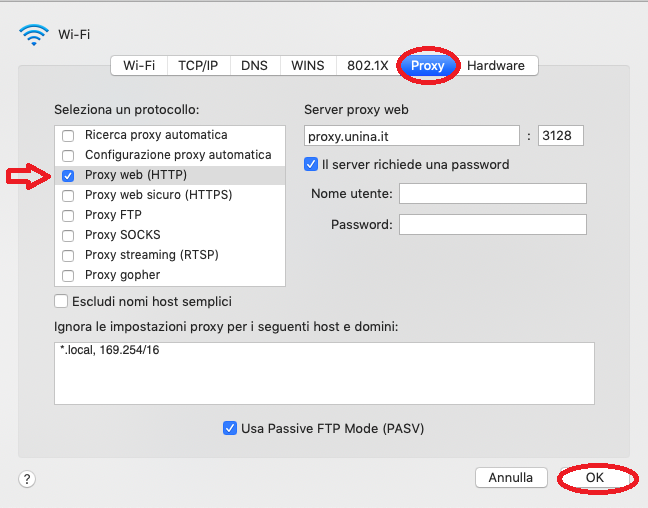
Cliccare nel Menù a sinistra Avanzate e in Configurazione proxy cliccare su Apri impostazioni proxy
Chrome ed Edge in Windows 11
Il proxy per Chrome ed Edge si setta a livello di sistema e vale per entrambi i browser.
Il settaggio di sistema non ha effetto su FireFox che si deve configurare a parte seguendo le istruzioni sopra riportate.
- digitare proxy nella barra di ricerca di Windows in basso; apparirà Impostazioni proxy; cliccare
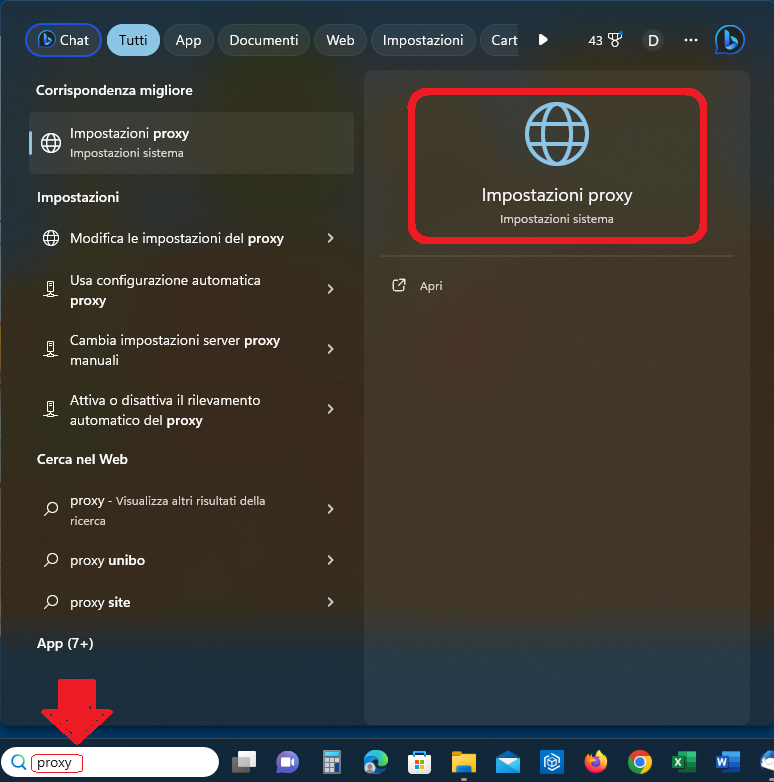
2. nella sezione Configurazione manuale del proxy cliccare sul tasto Configura
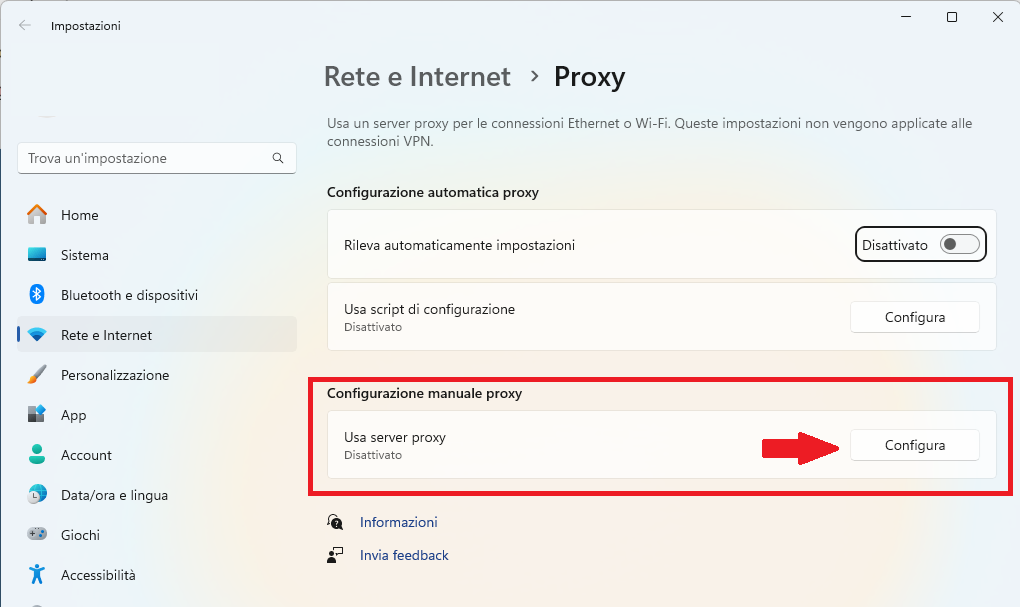
3. nella finestra che si apre, apportare le seguenti modifiche
- attivare Usa server proxy
- inserire proxy.unina.it nella casella Indirizzo IP proxy
- digitare 3128 nella casella Porta
- spuntare la casella Non usare server proxy per indirizzi locali (Intranet)
- cliccare su Salva